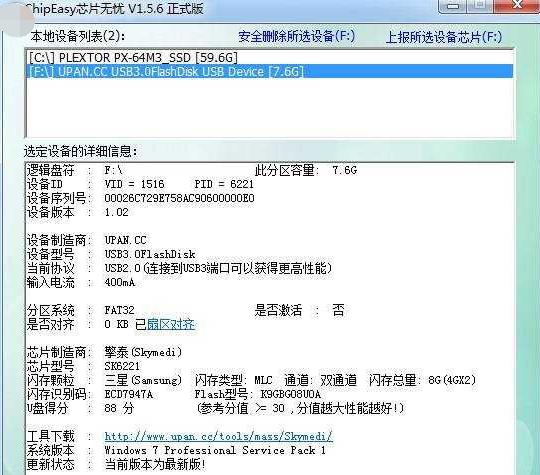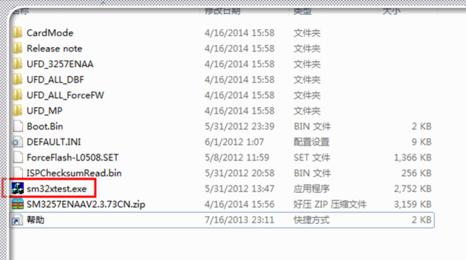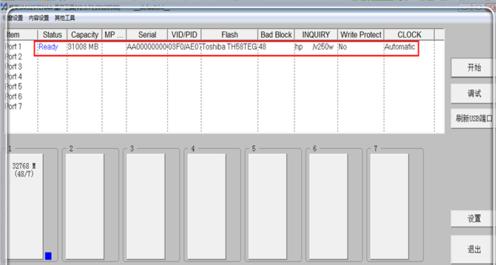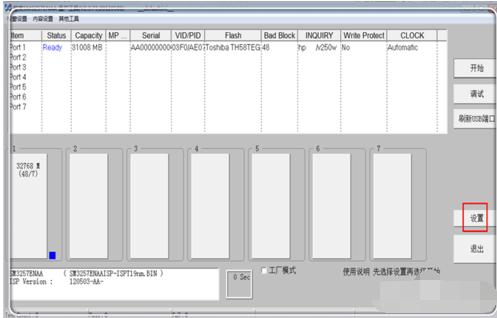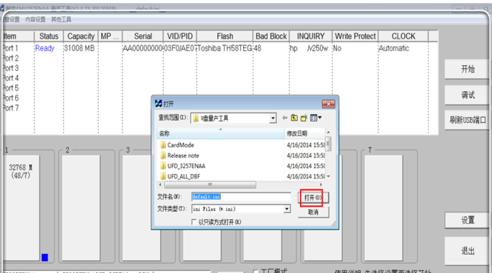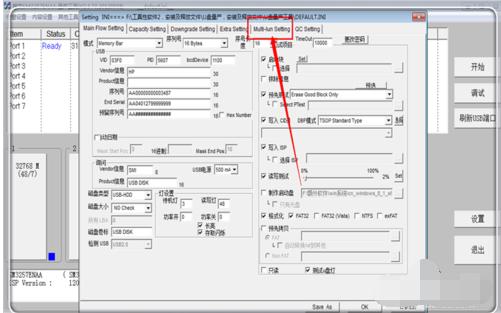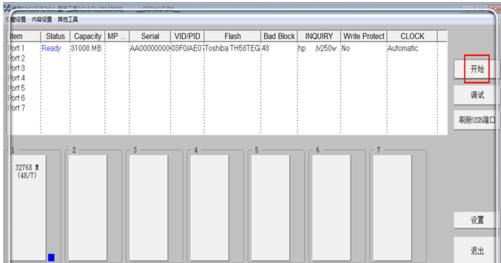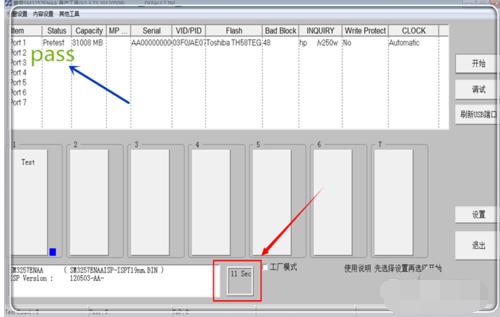u盘被写保护无法格式化怎样办,本文教您如何处理u盘被写保护无法格式化
发布时间:2019-04-28 文章来源:xp下载站 浏览: 75
|
U盘的称呼最早来源于朗科科技生产的一种新型存储设备,名曰“优盘”,使用USB接口进行连接。U盘连接到电脑的USB接口后,U盘的资料可与电脑交换。而之后生产的类似技术的设备由于朗科已进行专利注册,而不能再称之为“优盘”,而改称“U盘”。后来,U盘这个称呼因其简单易记而因而广为人知,是移动存储设备之一。现在市面上出现了许多支持多种端口的U盘,即三通U盘(USB电脑端口、iOS苹果接口、安卓接口)。 很多朋友在写入U盘文件,或者格式化U盘的时候,有时候会出现U盘写保护无法格式化的情况,不少网友对于这种U盘故障如何解决摸不着头脑,针对U盘出现写保护,无法格式化的问题,下面给大伙介绍u盘被写保护无法格式化的修复步骤。 “磁盘被写保护,请去掉写保护或者使用另一张磁盘”,突然u盘就出现这样的状况,不能往里面装东西。盘被写保护一般是为了保护U盘不受恶意程序的侵害,防止写入,只能正常读取。下面,小编给大伙带来了解决u盘被写保护无法格式化的方法。 如何解决u盘被写保护无法格式化 下载“U盘固态硬盘检测工具”
被写保护图解详情-1 解压之后,点击“sm32xtest.exe”,运行量产工具。
u盘图解详情-2 软件自动检测到了u盘信息,如红色框内信息,如果没有显示,将u盘取下来重新插上,如果“工厂模式”上有勾,去掉前面的勾,然后点击“刷新USB端口”。
u盘图解详情-3 点击“设置”按钮,进入到量产栏目中进行量产前的设置工作。
u盘图解详情-4 出现提示信息,提示“第一次设置之后另存,第二次可以使用”,点击“明白”。
被写保护图解详情-5 弹出default 窗口,自动找到相关文件,默认即可,因此直接点击“打开”。进入设置主界面。
被写保护图解详情-6 “磁盘类型”上勾选“USB-HDD”。 如果需要制作启动盘,在“制作启动盘”处打上勾并找到你喜欢的ISO格式镜像,比如win8系统ISO文件。但是这里不建议使用,因为这样可能会量产更慢,可以待量产成功之后再制作PE; “格式化”建议采用默认的fat32格式,如果需要变为NTFS格式也可以勾上,但是为了更加顺利,可以选用fat32,量产成功之后再转化为喜欢的格式。其他信息默认即可。
被写保护图解详情-7 在最上面的菜单栏,点击“Multi-lun Setting”,进入该板块进行设置。
无法格式化图解详情-8 勾上“保密分区支持”前面的勾以及“Mode-C”模式,在“公用碟-AP碟容量”处也建议采用默认,因为将U盘分区,也不是很好,毕竟U盘容量有限,类似电脑还分一个系统盘之类的就没必要了。选择完毕,点击“OK”按钮返回到量产主界面。
被写保护图解详情-9 设置完毕,可以量产了。点击“开始“进行量产,如果没有选择PE的那个选项,一般还是比较快,基本上载5-10分钟左右即可量产完毕。
u盘图解详情-10 出现“使用驱动器中的光盘之前需要将其格式化”,点击“格式化磁盘”即可。 如果是在主界面显示“pass通过”,关掉量产工具,进入计算机磁盘,找到u盘,格式化即可。
格式化图解详情-11 以上就是u盘被写保护无法格式化的修复方法了。 在这个时候,如果是操作问题,我们不妨通过电脑修理来解决,如果u盘是因为外界碰撞而导致的损坏问题,我们则需要到相关售后单位去修理u盘了。当u盘硬件出现问题的时候。 U盘有USB接口,是USB设备。如果操作系统是WindowsXP/Vista/Win7/Linux/PrayayaQ3或是苹果系统的话,将U盘直接插到机箱前面板或后面的USB接口上,系统就会自动识别。 |